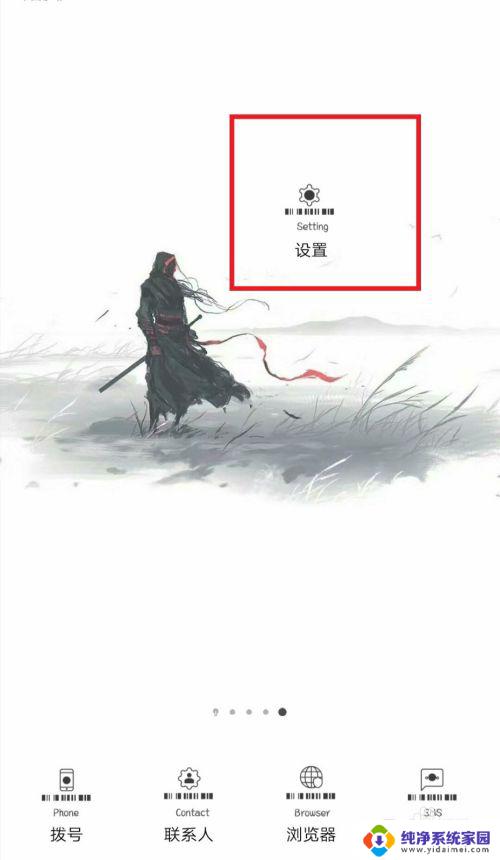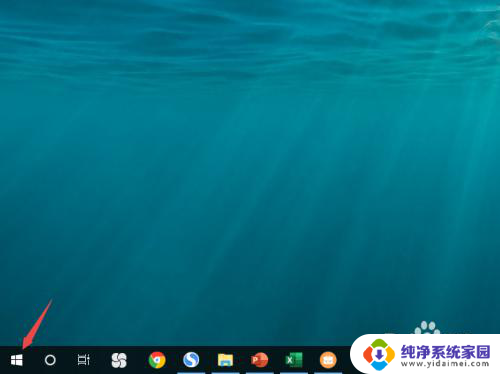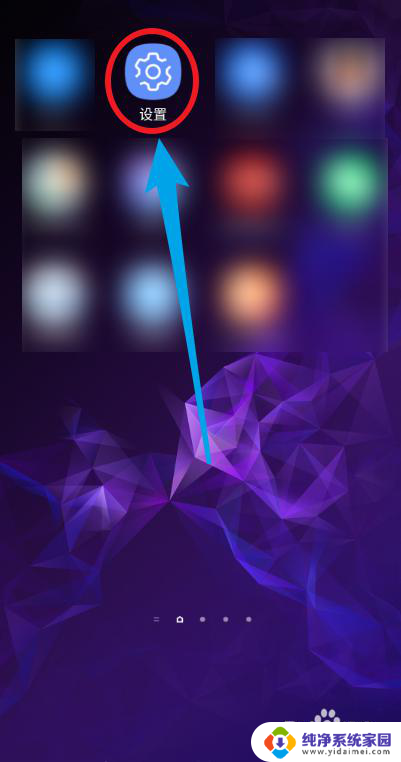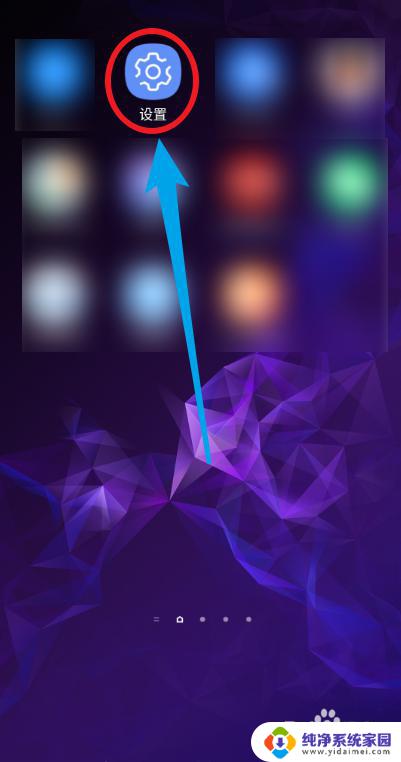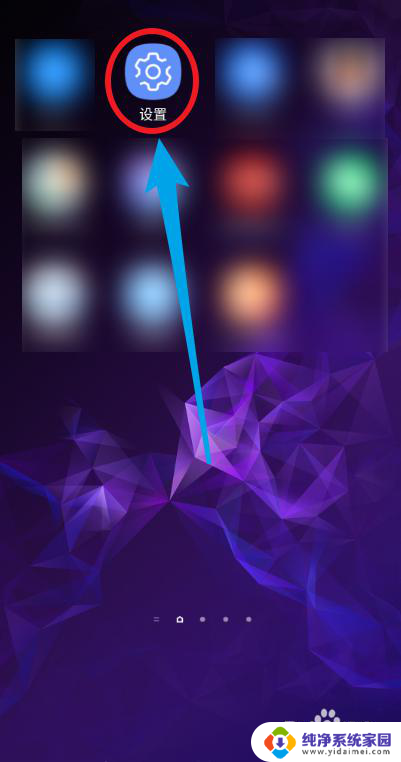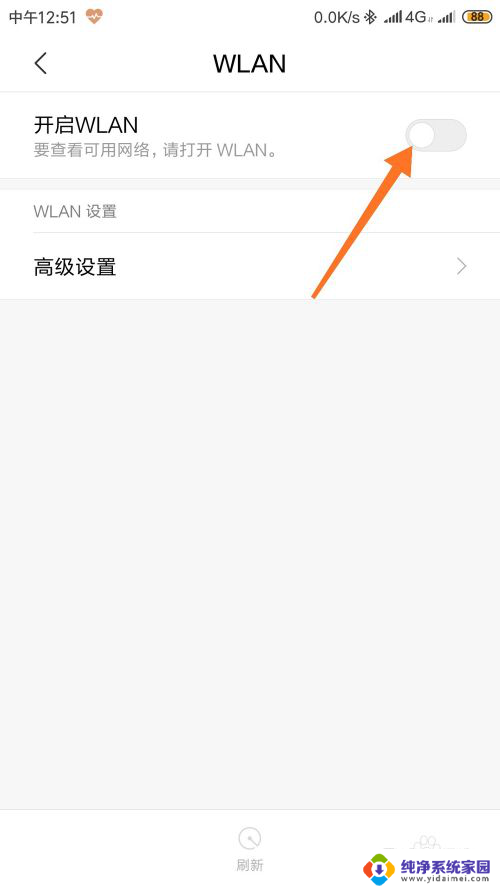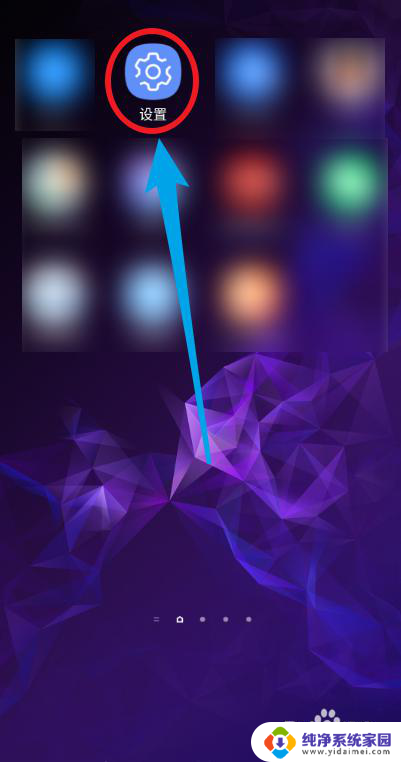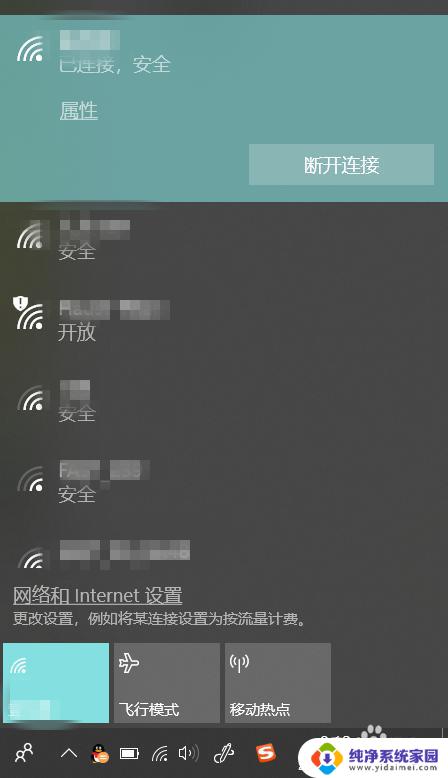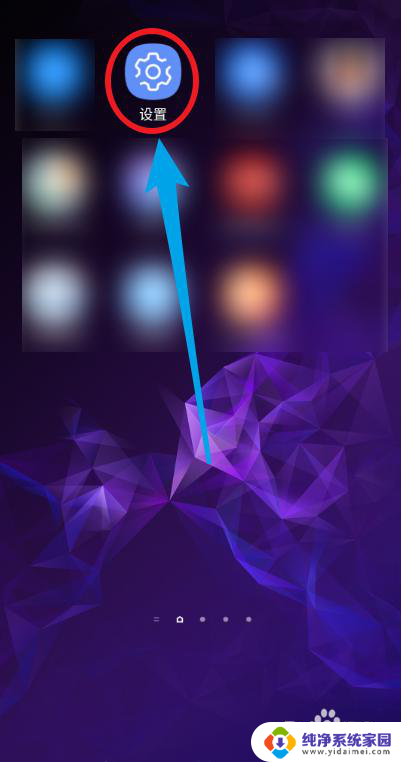手机怎么分享wifi给电脑上网 手机如何将已连接的WiFi分享给电脑
更新时间:2023-10-01 13:57:31作者:yang
手机怎么分享wifi给电脑上网,在如今的信息时代,无论是工作还是生活,我们对于互联网的依赖已经无法割舍,而手机作为我们生活中必不可少的工具之一,不仅可以帮助我们随时随地上网,还能将已连接的WiFi分享给电脑,为我们的工作和娱乐提供更多便利。手机又是如何将WiFi分享给电脑的呢?接下来让我们一起探索手机如何分享WiFi给电脑上网的方法。
操作方法:
1.打开手机,找到主页的【设置】图标
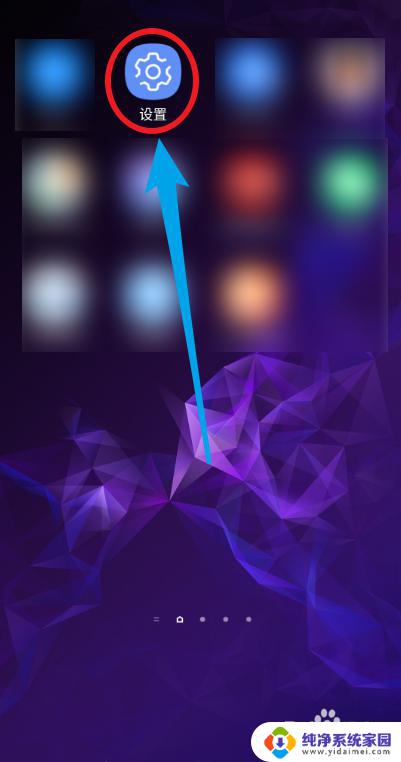
2.点击【连接】选项,包括wifi等
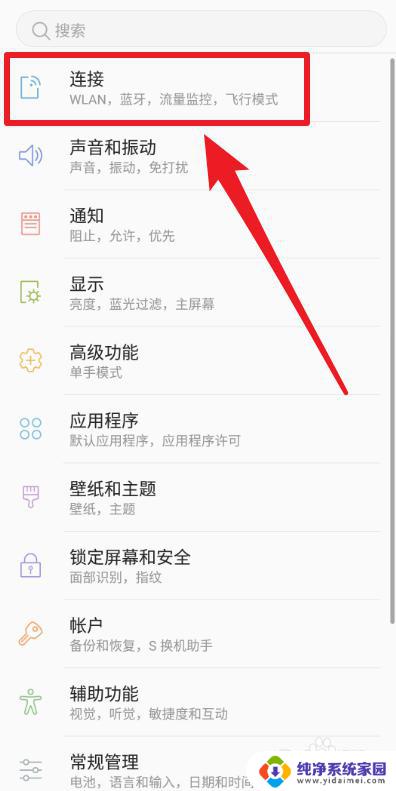
3.选择【移动热点和网络共享】选项
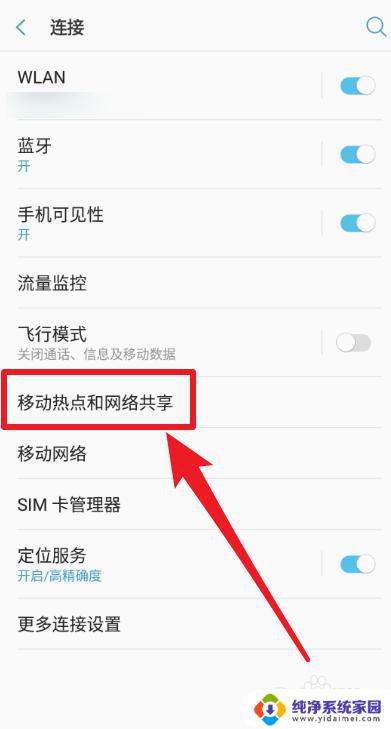
4.选择【USB网络共享】选项
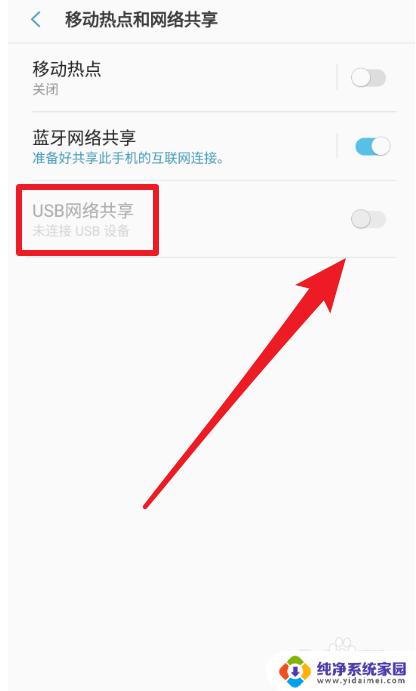
5.将手机的USB数据线连接到笔记本电脑,然后点击使其设置为使能
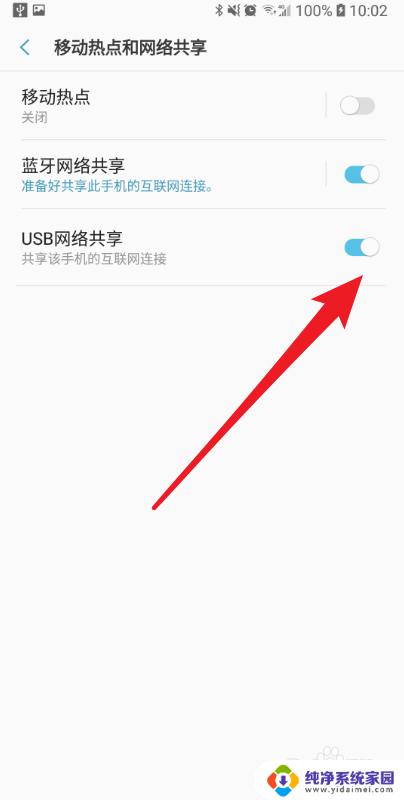
6.然后笔记本电脑会自动连接到手机的wifi,并在右下角显示对应的图标
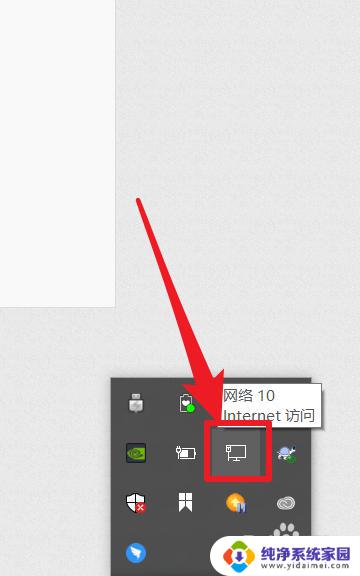
以上就是将手机共享 WiFi 供电脑上网的全部内容,需要的用户可以按照小编的步骤进行操作,希望这些步骤对大家有所帮助。